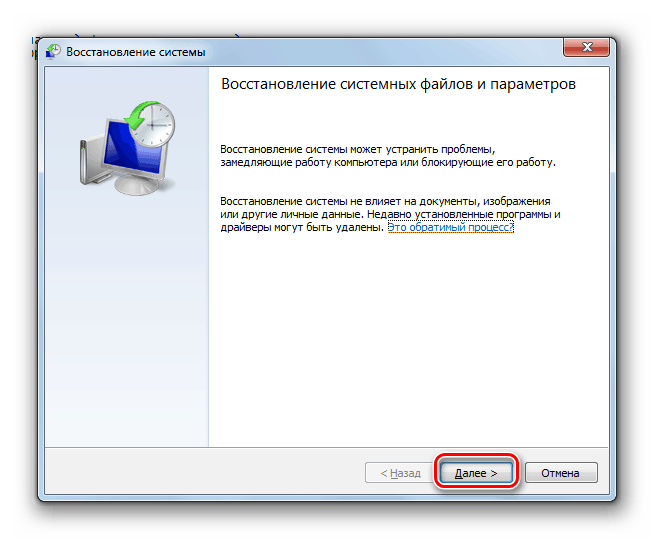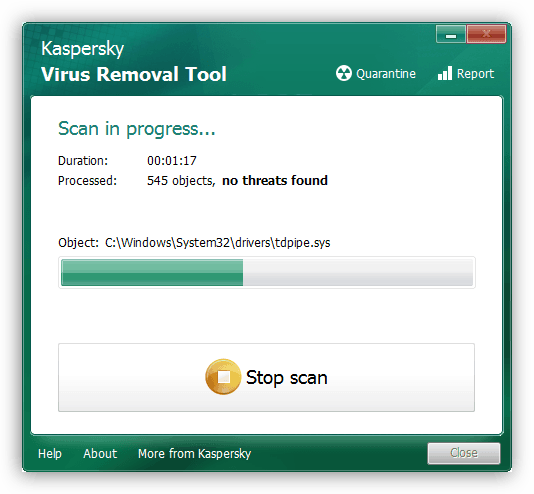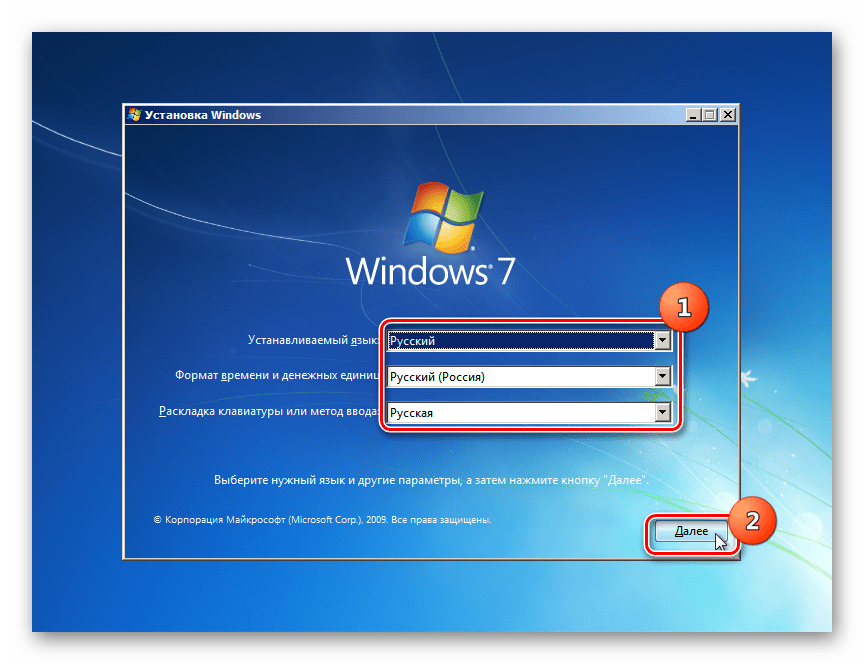Zagon nadzorne plošče v sistemu Windows 7
"Nadzorna plošča" je standardna aplikacija za Windows, katere namen je priročno delo z različnimi parametri operacijskega sistema. Samo začetniki, ki se šele seznanjajo s sedmerico, morda ne vedo, kako odpreti to okno, vendar naprednejši uporabniki želijo vedeti, kako to storiti bolj priročno ali popraviti situacijo, ko ta element izgine iz sistema ali se ne zažene. O vsem tem bomo razpravljali pozneje.
Vsebina
Zagon nadzorne plošče v sistemu Windows 7
Nalogo lahko dosežemo z različnimi metodami in vsaka od njih bo uporabnikom v določeni situaciji koristna. Poleg tega se v nekaterih primerih zgodi nekaj neprijetnosti: nadzorne plošče ni mogoče najti z običajnimi metodami. To ne pomeni, da je bil odstranjen iz sistema Windows - vrnete ga na svoje mesto zelo preprosto. Spodaj bomo povedali, kako.
1. način: Start meni
Seveda je najpreprostejša in najbolj očitna možnost uporaba menija Start , od koder se začne veliko programov.
- Kliknite na gumb "Start" in tukaj poiščite "Nadzorna plošča" .
- Prikaže se želeno okno, kjer lahko nadaljujete z nadaljnjimi dejanji. Ne pozabite preklopiti zaslona na bolj priročen pogled.
- Upoštevajte, da obstaja tudi iskalna vrstica, ki pomaga hitro najti želeni parameter.
- Če ta element v glavnem meniju ni, razširite »Vsi programi« , od tam pojdite v mapo »Standard« , v njem poiščite podmapo »Utilities« in že tukaj bo med drugimi elementi še »Nadzorna plošča« .
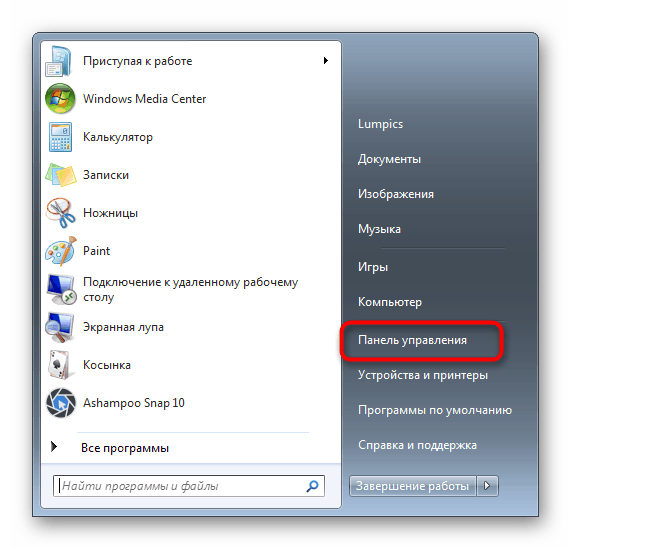
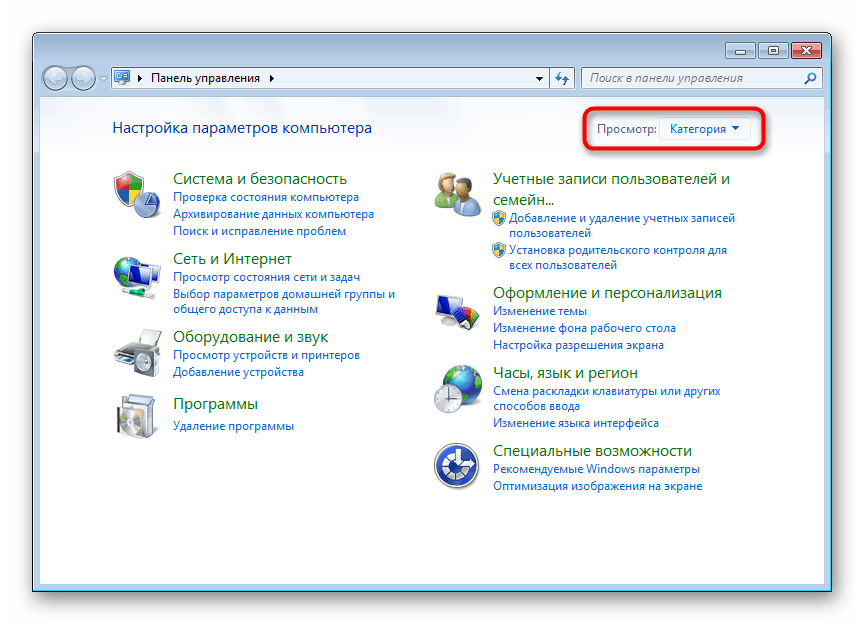
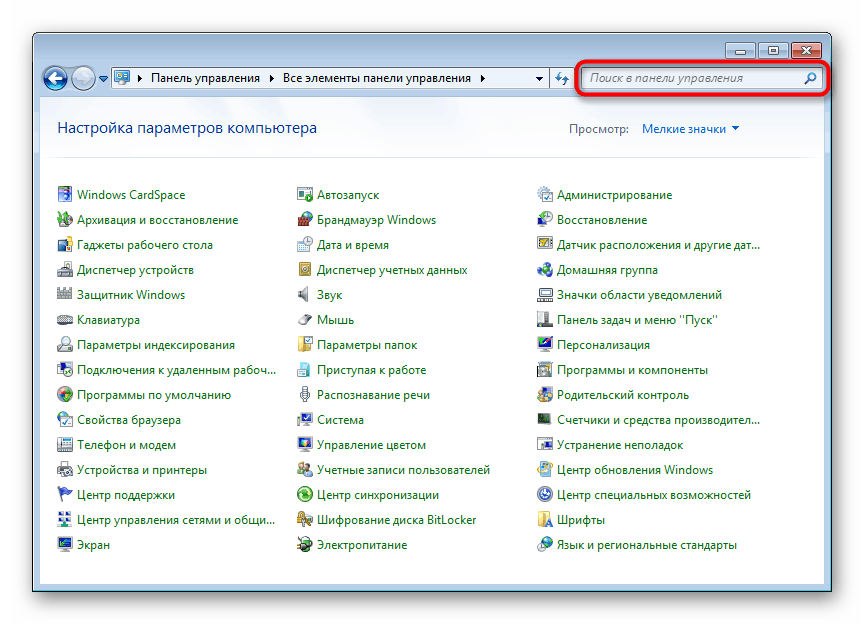
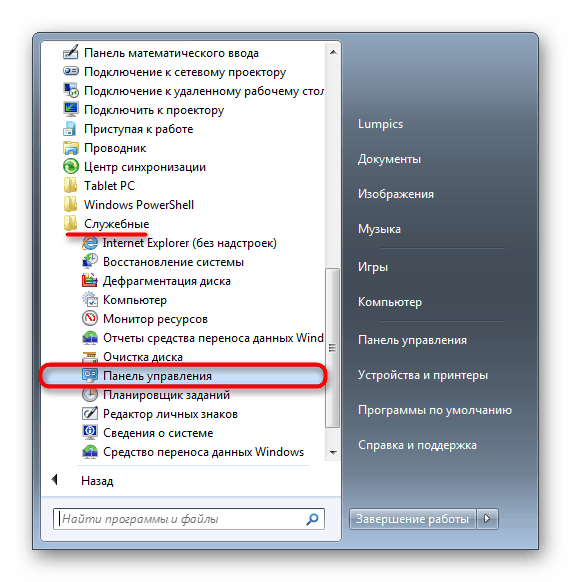
V zadnjem delu članka smo govorili o tem, kako obnoviti ploščo, ki je ni v meniju, zato, če jo želite vrniti tja, kjer bi moral biti, pojdite na branje ustreznega priročnika.
2. način: Zaženite okno
V tem oknu lahko hitro preklopite na različne programe Windows (in ne samo), če tukaj vpišete njihovo ime. V tem primeru vnesite ime »Nadzorna plošča«, ki nam ni znano, in sicer sistemsko ime izvršljive datoteke tega elementa.
- Pritisnite kombinacijo tipk Win + R.
- V oknu, ki se odpre, napišite
control- to je privzeto ime "Nadzorna plošča" v sistemu Windows - in pritisnite "V redu" ali Enter .
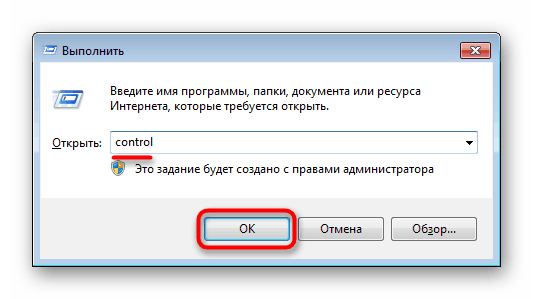
3. način: Ukazni poziv
V nekaterih situacijah je konzola morda sploh ustrezna. Od njega lahko zaženete tudi aplikacijo o zanimanju.
- Odprite »Start« in v iskalno polje začnite tipkati »ukazno vrstico« ali »cmd« . Kliknite na rezultat.
- Vanj napišite
controlukaz in pritisnite Enter .
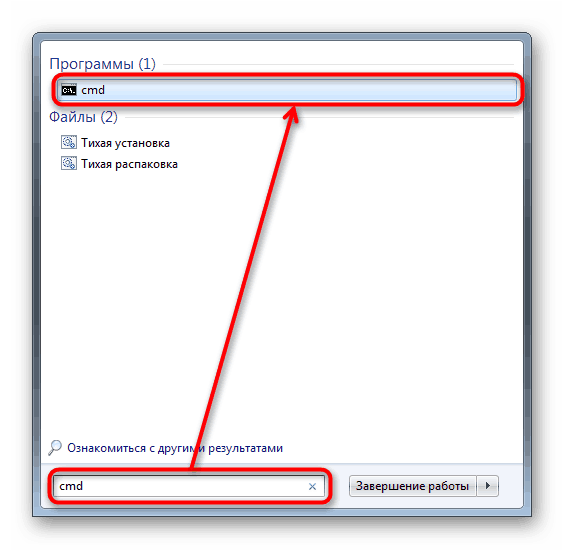
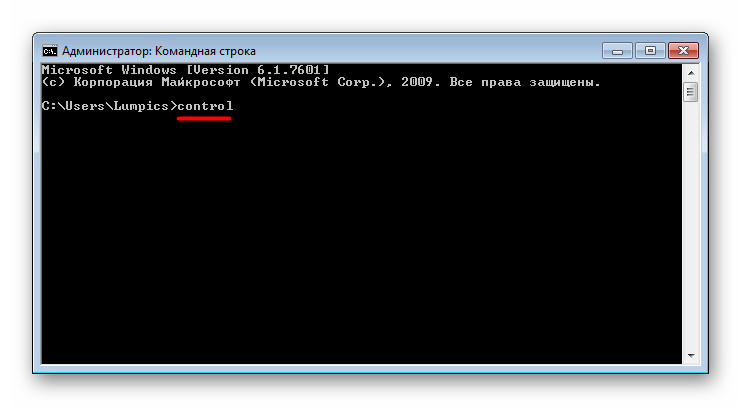
4. način: Dodajte ikono na namizje
Če vam je bolj priročno, da bližnjico »Nadzorna plošča« postavite na namizje, naredite naslednje:
- Z desno miškino tipko kliknite prazen del namizja in pojdite na element "Personalizacija" .
- V oknu, ki se odpre, na levi strani poiščite in pojdite na razdelek »Spremeni ikone namizja« .
- Potrdite polje poleg možnosti »Nadzorna plošča« in kliknite »V redu«.
- Preklopite na namizje - zadnja bo dodana bližnjica aplikacije. Zdaj lahko hitro odidete na ploščo od tu.
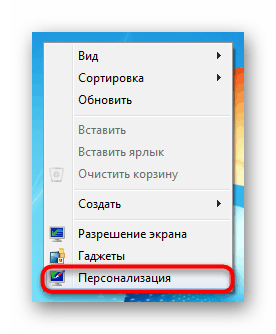
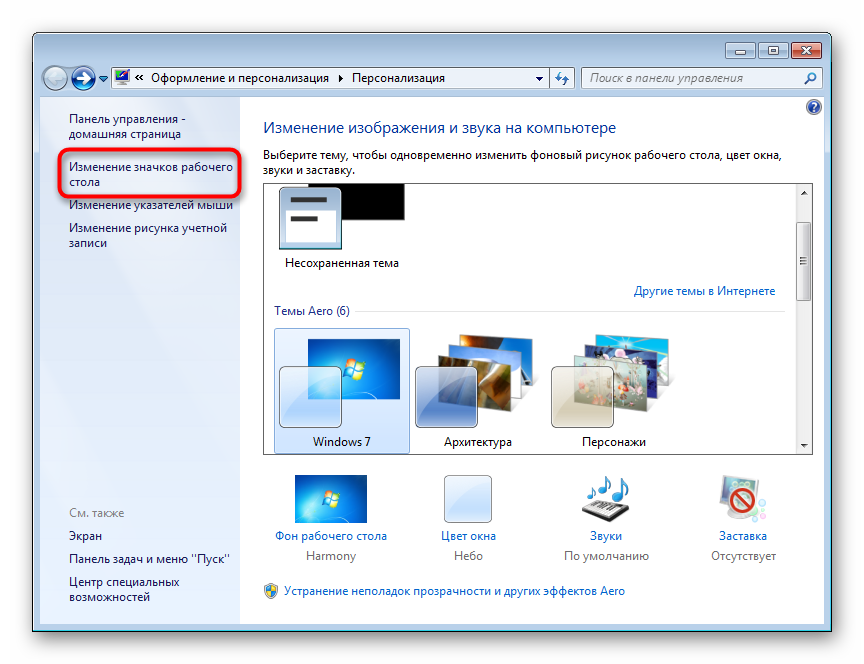
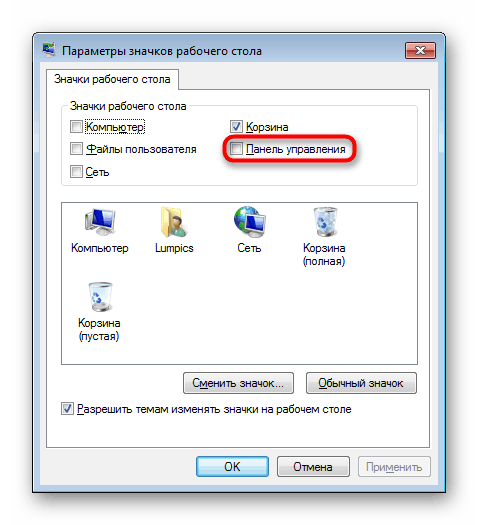
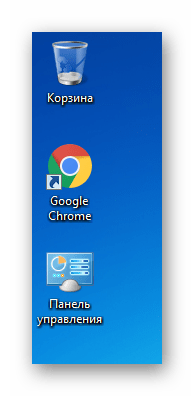
5. način: Dodajte bližnjico
Bližnjico na plošči lahko dodate tudi kjer koli v računalniku, tako da imate vedno hiter dostop do nje.
- Z desno miškino tipko kliknite prazen prostor na namizju ali v mapi, v katero želite namestiti "Nadzorno ploščo" , izberite "Novo" > "Bližnjica" .
- Za lokacijo predmeta napišite
controlin kliknite Naprej . - Dajte elementu poljubno ime in kliknite Dokončaj .
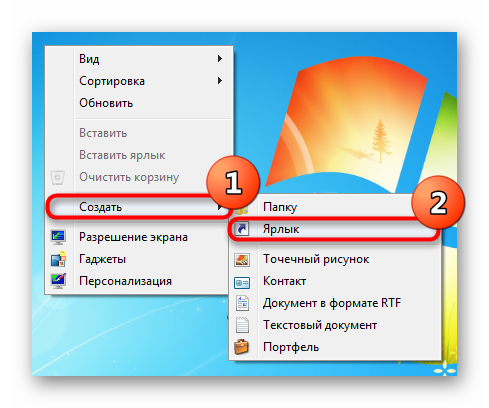
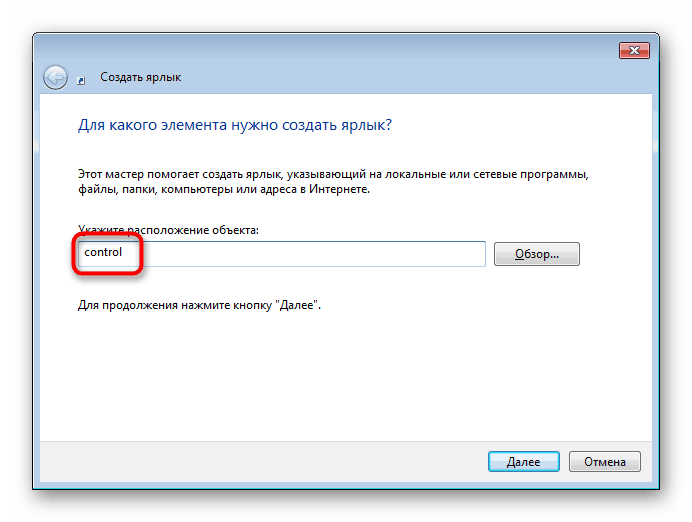
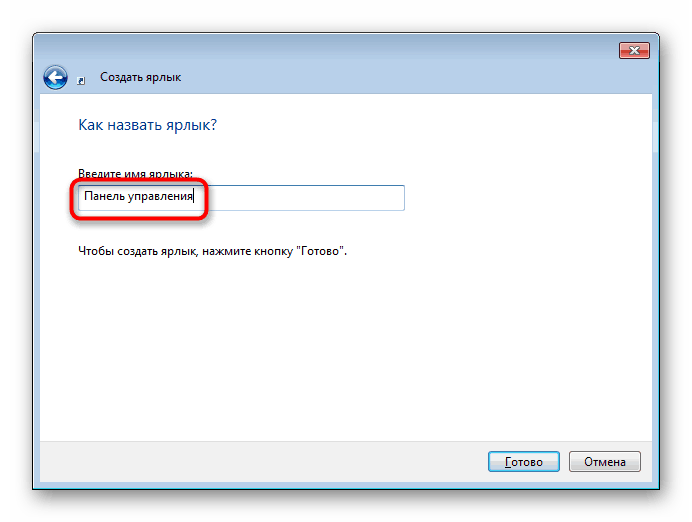
Rezultat bo enak kot v prejšnji metodi.
6. način: Dodaj v območje za navigacijo
Prehodno območje - to je ista leva plošča "Raziskovalca", ki jo vidite, ko odprete katero koli mapo, ki jo želite. Tam lahko po želji dodate element, ki je obravnavan v tem članku.
- Odprite katero koli mapo in kliknite besedo "Organiziraj" , ki se nahaja na vrhu okna. Tukaj izberite "Možnosti map in možnosti iskanja".
- Na zavihku Splošno poiščite blok Prehodno območje in potrdite polje poleg možnosti »Prikaži vse mape«. Spremembe shranite v redu .
- Zdaj na levi strani boste videli "Nadzorno ploščo" .
- Razširite ga lahko s klikom na trikotnik na levi strani imena - tako boste hitreje našli in se podali v določen odsek nastavitev, ki pa se lahko tudi razširi.
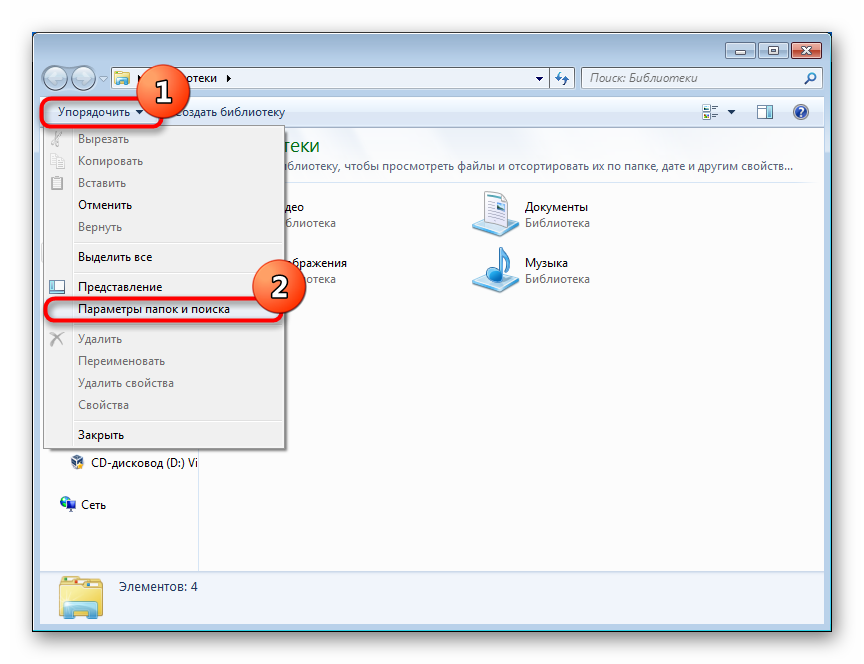
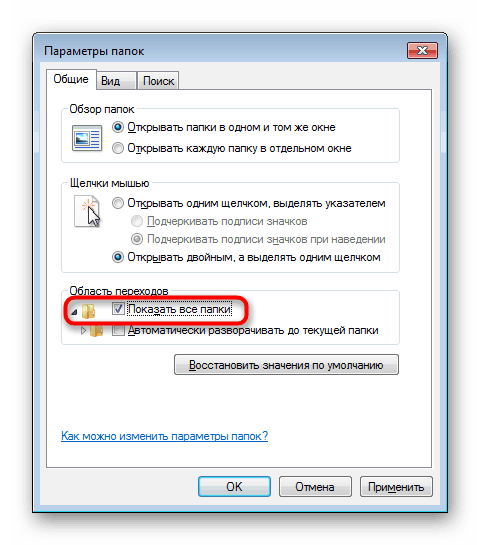
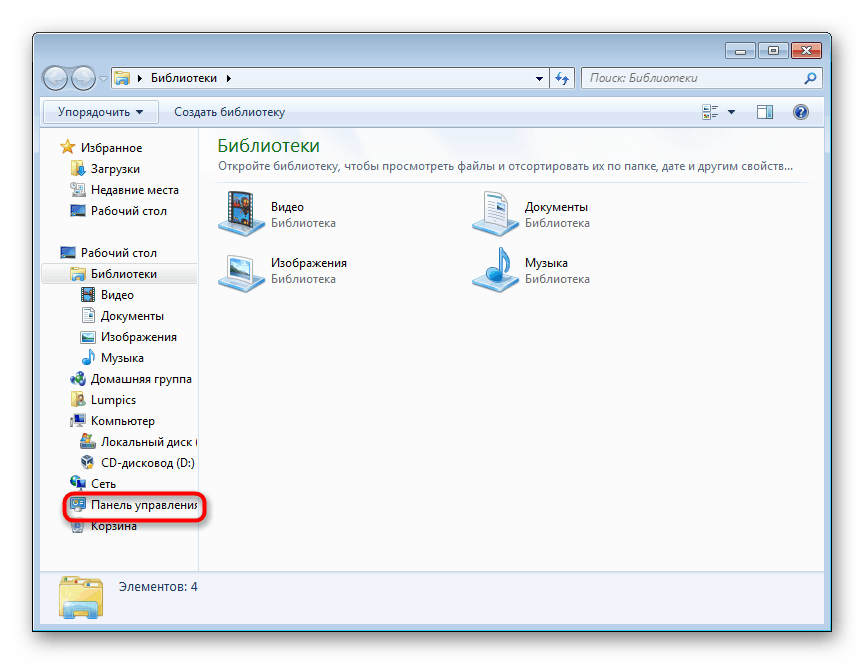
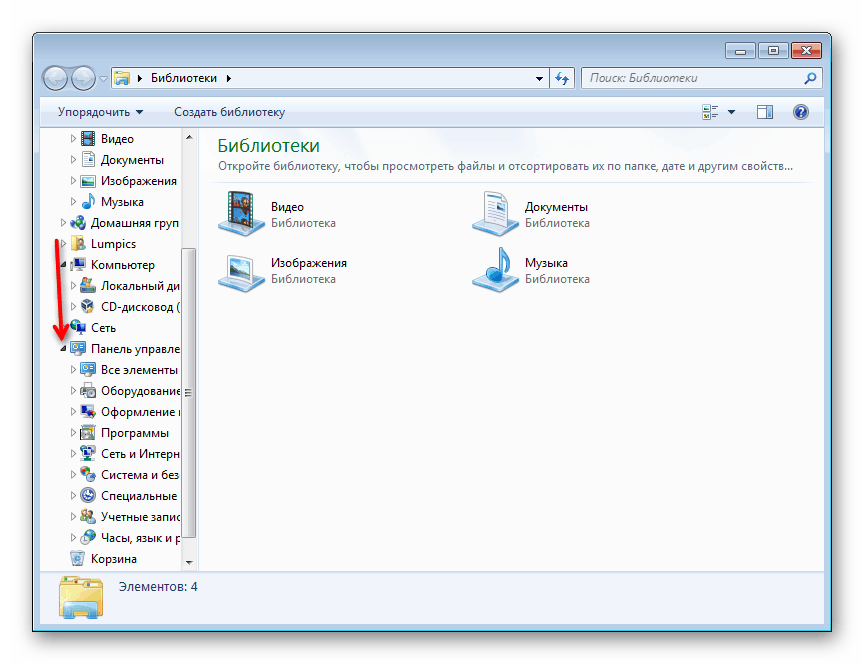
Vrnitev manjkajoče nadzorne plošče
Kot smo že omenili, včasih lahko plošča izgine iz vidnega polja in je ni mogoče zaznati s tipko "Start" . V tej situaciji so najverjetneje krive sistemske nastavitve, ki ste jih slučajno naredili, ali kdo drug je to storil, začenši z drugimi uporabniki računalnika in zaključi z avtorjem sklopa Windows 7, ki ste ga namestili v računalnik. Torej lahko "Nadzorno ploščo" vrnete v meni "Start" po navodilih spodaj:
- Z desno miškino tipko kliknite vrstico »Start« in pojdite na »Lastnosti« .
- Preklopite na zavihek »Meni Start « in kliknite gumb »Prilagodi« .
- Med predstavljenimi elementi poiščite »Nadzorna plošča« in ga nastavite na »Prikaži kot povezavo« . Izberete lahko tudi možnost »Prikaži kot meni« , pri čemer se bo v »Zagonu« poleg plošče prikazala majhna puščica, ko se s kazalcem miške pomaknete nad njo, se prikaže seznam vseh glavnih parametrov, ki jih vsebuje. To pomeni, da je to alternativa klasičnemu zagonu okna "Nadzorna plošča" . Zdaj kliknite »V redu« in razširite meni »Start« z istoimenskim gumbom in se prepričajte, da se pojavi.
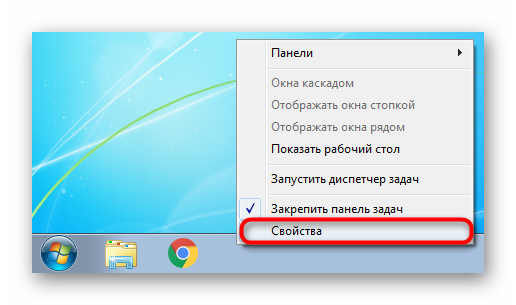
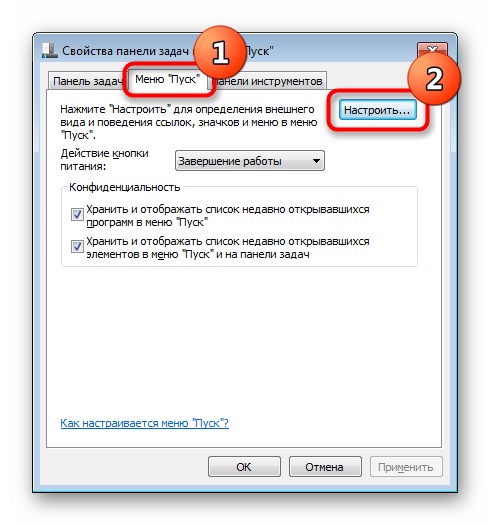
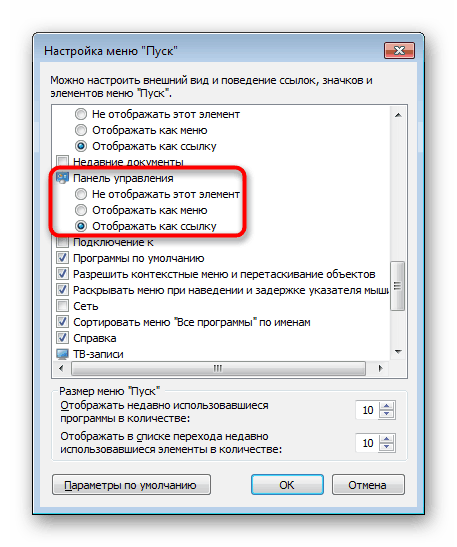
Če to ne pomaga in ga ne morete na noben način zagnati, so morda poškodovane sistemske datoteke. Če želite to popraviti, morate uporabiti preprost ukazni ukaz SFC, ki izvaja skeniranje in odpravljanje napak. O tem smo razširili v ločenem članku na spodnji povezavi, kjer bodite pozorni na metodi 1 in 2 .
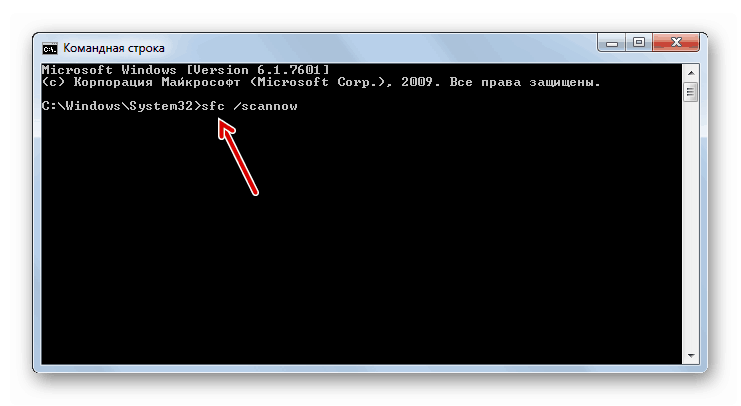
Več podrobnosti: Obnovitev sistemskih datotek v sistemu Windows 7
Za obnovitev datotek je odgovoren poseben pomnilnik, včasih pa se lahko poškoduje. V takšnih razmerah se obrnite na drugo orodje, ki popravi poškodovane komponente. Kako to storiti, je bilo opisano tudi v enem od naših drugih materialov.
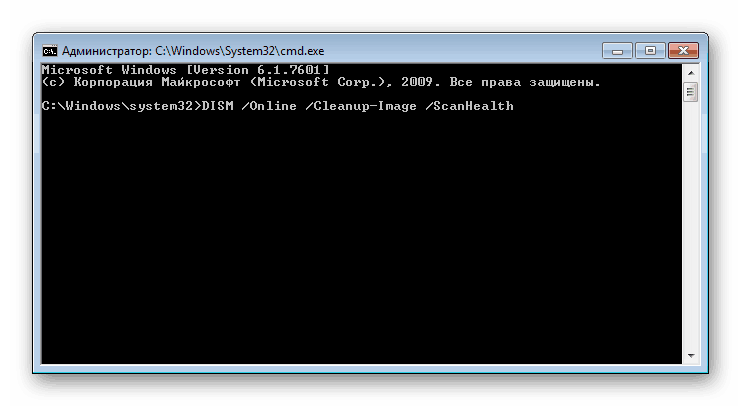
Več podrobnosti: Obnovitev poškodovanih komponent v operacijskem sistemu Windows 7 z uporabo sistema DISM
Ko uspešno obnovite poškodovane komponente s sistemom DISM, ponovno preverite sistem za napake z ukazom SFC!
Kaj še lahko pomaga:
- Odvrnitev sistema Windows 7 do obnovitvene točke . Enostaven način za reševanje številnih težav je vrnitev OS v stanje, kjer je deloval brez napak. Za to ima Windows vgrajeno aplikacijo za obnovitev sistema . Privzeto je omogočen na večini računalnikov, obnovitvene točke pa pogosto ustvarijo samodejno ali uporabnik ročno. Z vključeno komponento za povratni postopek in za to obstaja primerna točka, izvedite obnovitev in preverite, kako deluje nadzorna plošča . Vsem novincem, ki se še niso srečali s tem postopkom, priporočamo, da si preberete naš članek na spodnji povezavi, in sicer 1. metoda tega gradiva.
![Začetno okno standardnega orodja za obnovitev sistema v sistemu Windows 7]()
Več podrobnosti: Obnovitev sistema v sistemu Windows 7
- Preglejte računalnik glede virusov . Pogosto zlonamerni programi, ki pridejo v računalnik, blokirajo zagon različnih sistemskih komponent, vključno z nadzorno ploščo . Bodite prepričani, da sistem preverite glede groženj in jih izbrišete. Pri tem vam lahko pomaga naš članek: opisuje in pokaže, kako je to mogoče storiti.
![Protivirusni pripomoček za dezinfekcijo računalniškega orodja za odstranjevanje virusov Kaspersky]()
Več podrobnosti: Boj proti računalniškim virusom
- Ponovna namestitev operacijskega sistema . Precej radikalna možnost, vendar stoodstotno učinkovita v situacijah, ko ni mogoče najti vira problema. Temu procesu smo posvetili več priročnikov hkrati.
![Izbira jezika in drugih parametrov v pozdravnem oknu namestitvenega diska sistema Windows 7]()
Več podrobnosti:
Ustvarite zagonski USB bliskovni pogon s sistemom Windows 7
Namestite Windows 7 nad Windows 7
Znova namestite Windows 7 brez diska ali bliskovnega pogona
Zdaj poznate vse običajne načine za zagon "Nadzorne plošče" in odpravljanje morebitnih težav, povezanih z njegovo prisotnostjo v sistemu.